
画像が表示されない・誤った画像が表示される・突然アプリが強制終了してしまう…などゲームが正常に進行しなくなった時に、お試しいただきたい対応策をご紹介いたします。
1から7の順番でお試しください。
※障害が起こっている場合がございますので、下記の対策を試す前に「調査対応中の不具合について」をご参照ください。
(1)通信環境をご確認ください
「東京放課後サモナーズ」では、ゲーム進行の際、頻繁な通信を行っております。
特に、新しいクエストに挑戦する場合や入手したキャラクターを初めて使う場合などは通信量がより多くなります。
もし何らかの原因で通信を円滑に行えないと、読み込みのためゲームの進行が停止したり、画像が正しく表示されなくなることがあります。
そのようなときには、他の通信環境に切り替えることで動作が改善される場合がございます。
(例:端末のWiFiの接続先を変更する)
(2)広告ブロック機能を一時停止してください
広告をブロックする機能を有するセキュリティ対策アプリ(広告ブロッカー、コンテンツブロッカーなど)を使用されますと、ネットワーク通信が正しく行われない場合がございます。
「東京放課後サモナーズ」をプレイされている間は、広告ブロック機能を一時停止してください。
(3)アプリケーションの再起動をお試しください
「東京放課後サモナーズ」のアプリを一旦終了し、アプリを再起動してみてください。
可能であれば他のアプリケーションもすべて終了し、「東京放課後サモナーズ」のみを起動して不具合が再現されるかお試しください。
【iOSの場合】
ホームボタンを1回クリックでホーム画面へ、2回クリックすることで、バックグラウンドの画面が表示されます。
バックグラウンド画面の時、アプリを上にスライドすることによって、アプリを強制的に終了することが可能です。
その後、ホーム画面のアイコンをタッチすることで、タイトル画面に戻ることが可能です。
【Androidの場合】
ご利用の機種・OSバージョン番号によって、アプリの終了(タスクキル)の方法が異なります。
メーカーのHPもしくは説明書でご確認ください。
(4)端末の再起動をお試しください
すべてのアプリケーションを終了したうえで、電源ボタンを長押しするなどして端末を再起動してからアプリを起動してみてください。
(5)端末の空き容量をご確認ください
保存ファイルの空き容量が不足している場合があります。端末の空き容量を増やし、再度、アプリを起動してください。
端末が対応しているか「動作開発済み端末について」もご参照願います。
※OSやメモリなどの動作条件を満たしている端末でも、一部端末におきましては機種依存の原因により正常に動作しない場合がございます。あらかじめご了承ください。
※端末のご利用状況・ウィルス対策ソフト等により、アプリの動作が不安定になる場合がございます。
(6)『キャッシュ消去』+『一括ダウンロード』を行ってください
端末に保存されている『キャッシュ』と呼ばれる古いデータが破損している可能性がございます。
以下の手順に従い、『キャッシュ消去』を行ってください。
※Android版については、OSの機能によるキャッシュ消去も可能です。こちらのページをご参照ください。もしそれでも解決しない場合、以下の手順をお試しください。
(6-1)キャッシュを消去する
タイトル画面の下にある「キャッシュ消去」ボタンを押し、「はい」を選択します。キャッシュ消去が始まりますので、終了するまではアプリを終了しないでください。
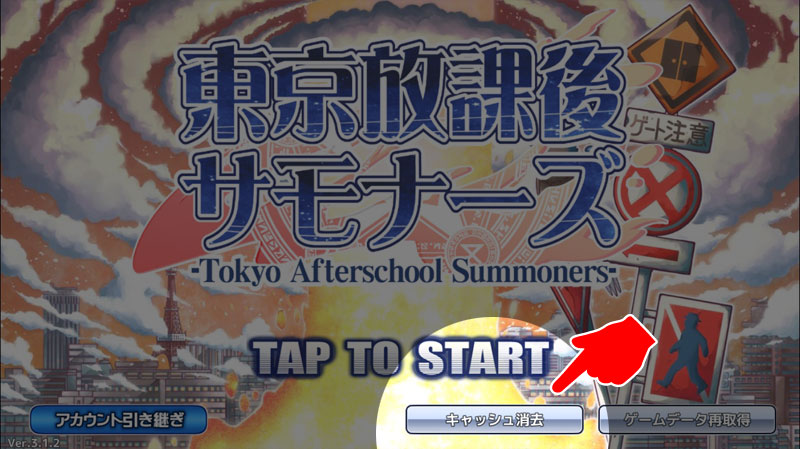
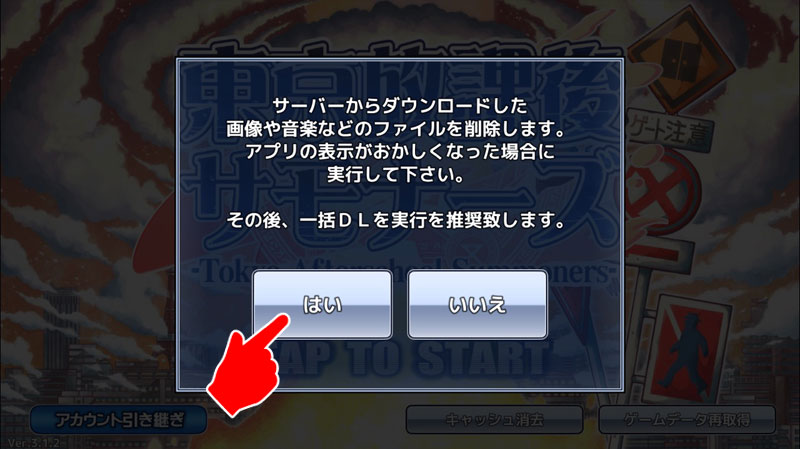
(6-2)一括ダウンロードする
ホーム画面の右下にある「オプション」から「一括ダウンロード」>「OK」を選択します。一括ダウンロードが始まりますので、「ダウンロードが完了しました」とメッセージが出るまではアプリを終了しないでください。
※大容量の通信が発生しますので、Wi-Fi環境を推奨いたします。
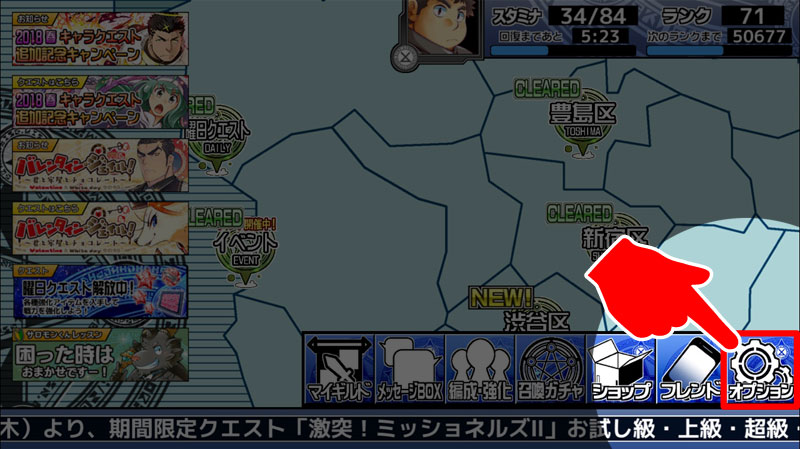
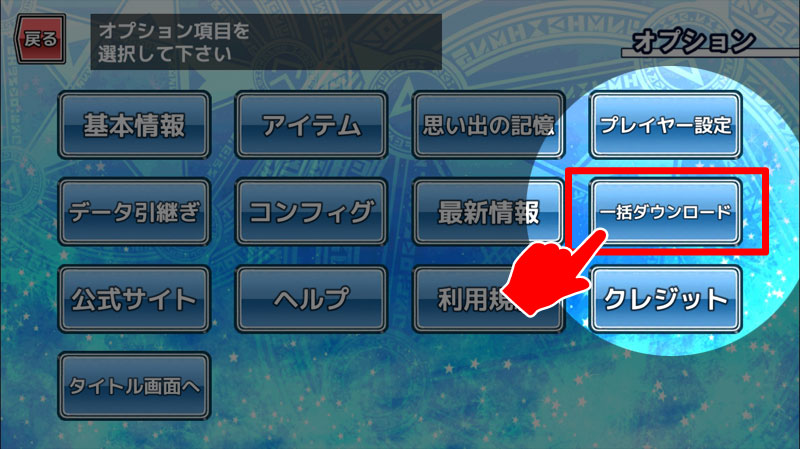
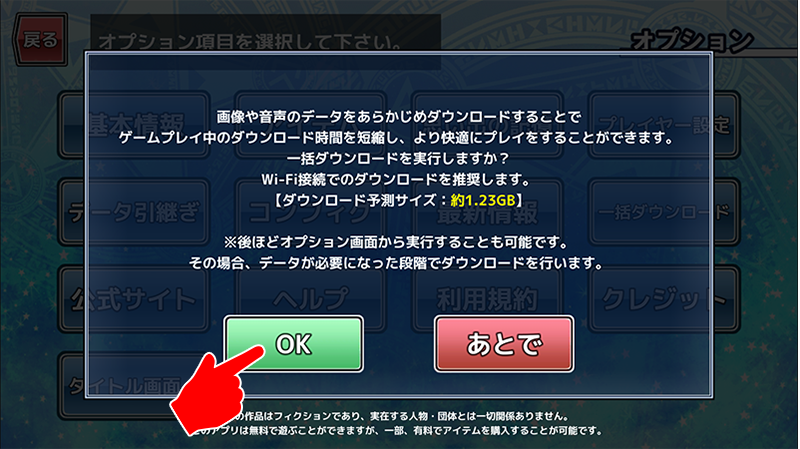
(7)『引き継ぎ』+『再インストール』でデータの修復を行ってください
キャッシュを削除しても正常に戻らない場合、アプリ内に追加・保存されたデータが、破損している可能性がございます。
以下の手順に従い、データの修復を行ってください。
(7-1)ホーム画面の「オプション」から「データ引継ぎ」を選択する
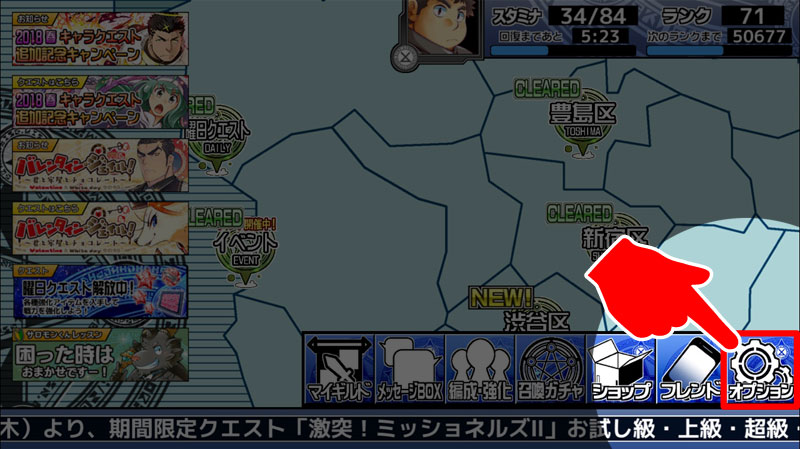
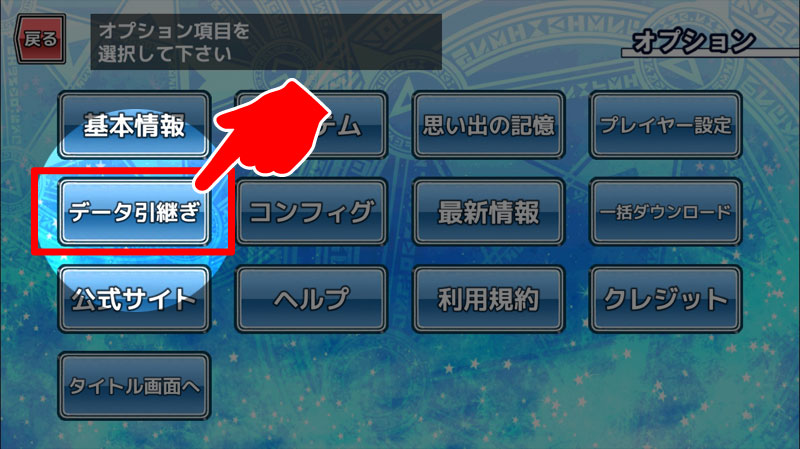
(7-2)任意のパスワードを入力する。(2回)
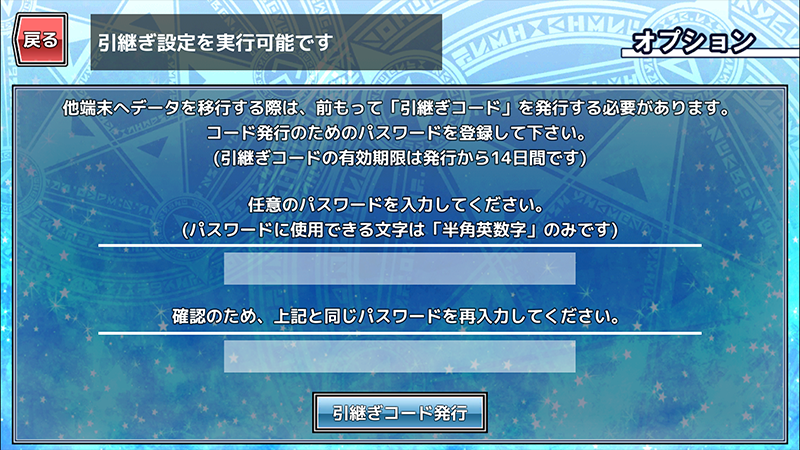
(7-3)引継ぎコード(引き継ぎナンバー)をメモして保存する。
引継ぎコード(引き継ぎナンバー)はスクリーンショットを保存しておくと、更に安全です。
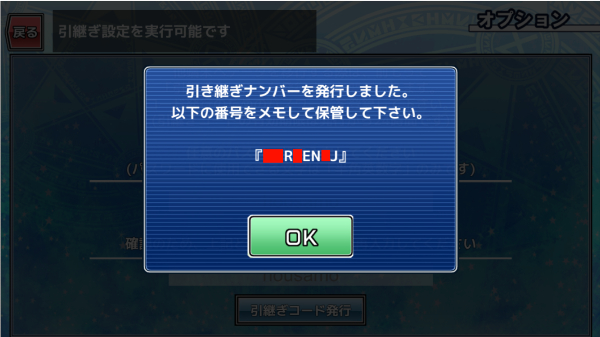
(7-4)アプリをアンインストールする。
【iOSの場合】
ホーム画面でアプリアイコンを長押しし、出現した(×)マークをタップしてアプリを消去する。
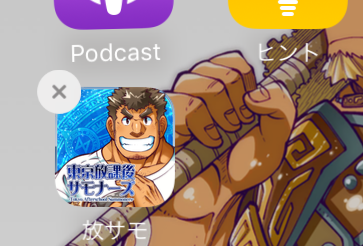
【Androidの場合】
Google Playの画面で「アンインストール」を実行する。または「設定」⇒「アプリ」⇒「放サモ」⇒「アンインストール」を実行する。
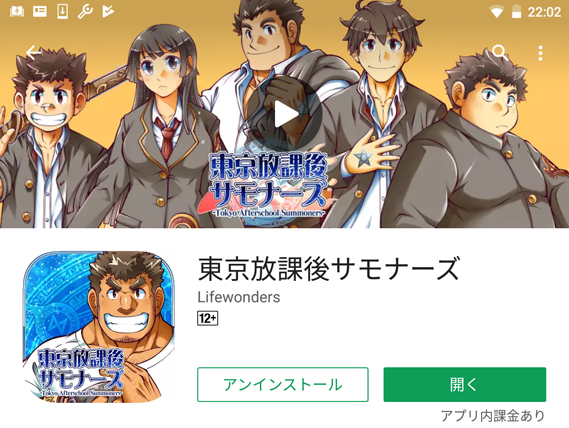
(7-5)AppStoreまたはGoogle Playより、アプリを再インストールする。
【iOSの場合】
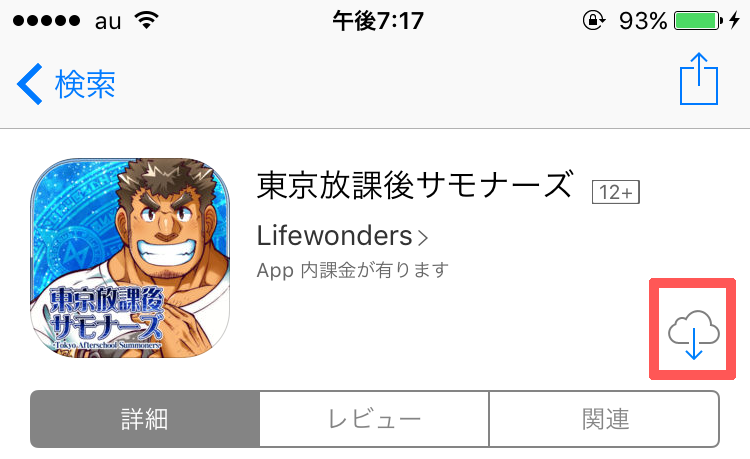
【Androidの場合】
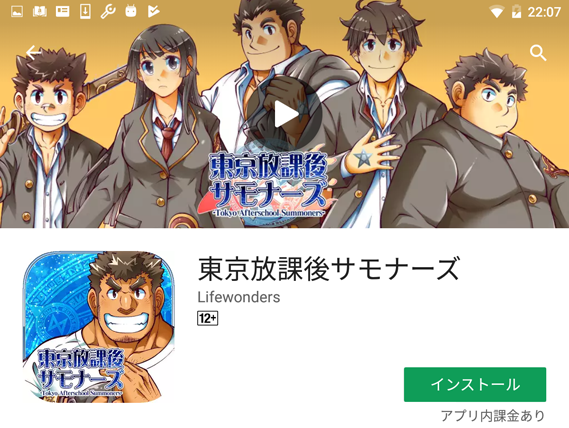
(7-6)アプリを起動し、タイトル画面左下より、「アカウント引き継ぎ」を選択する。

(7-7)引継ぎコードとパスワードを入力する。
上記7-2,7-3で保存した引継ぎコード(引き継ぎナンバー)とパスワードを入力してください。
アルファベットの大文字・小文字にはご注意ください。
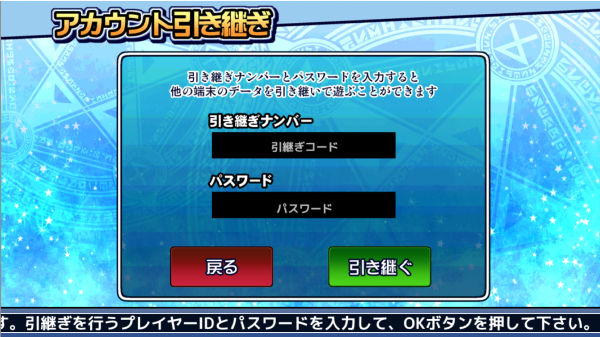
(7-8)ゲームを再開できるようになりました。
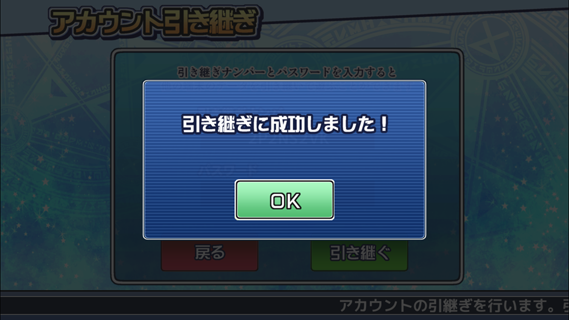
もし引継ぎコードを誤って記録し再開できない場合などございましたら『「データの引き継ぎ・復旧」に関するお問い合わせ』ページをご利用ください。
入力できない誤った引継ぎコードでも記載いただくと、お客様のプレイデータ確認の為の助けとなる場合があります。
上記1~7を全てお試しいただいても障害が発生する場合、大変お手数ですが『「プレイ中の不具合」に関するお問い合わせ』より詳細をご連絡ください。
早急に調査・対応させていただきます。

